「自动连点器专家」开启无障碍权限
- 来源: 金舟软件
- 作者:Kylin
- 时间:2025-03-06 18:06:19
在使用「自动连点器专家」这类软件时,开启无障碍权限是让其正常发挥功能的关键步骤。无障碍权限能让软件更好地模拟用户操作,实现自动连点等功能。下面就为大家详细介绍在不同系统中如何开启自动连点器专家的无障碍权限。
目标1:华为手机
设备型号:HUAWEl Mate 30
处理器:HUAWEI Kirin 990
软件版本:自动连点器专家v2.0.0
步骤1:手机安装「自动连点器专家」APP,首次进入软件界面,点击上方的「立即开启」,如果不开启必要权限会无法正常使用该软件。
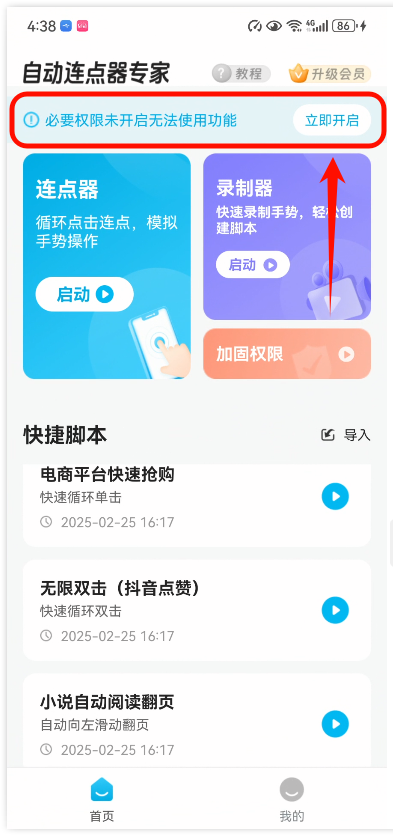
步骤2:软件弹出「开启无障碍权限」的弹窗说明,点击「立即开启」。
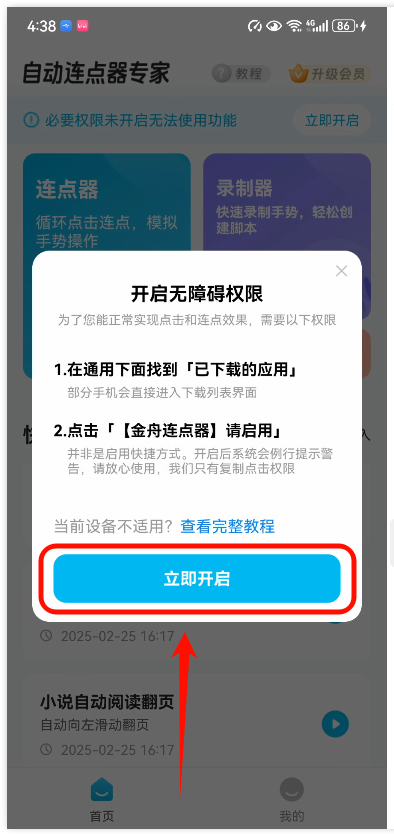
步骤3:跳转改道「无障碍」设置界面,下滑菜单找到「其他-已安装的服务」。
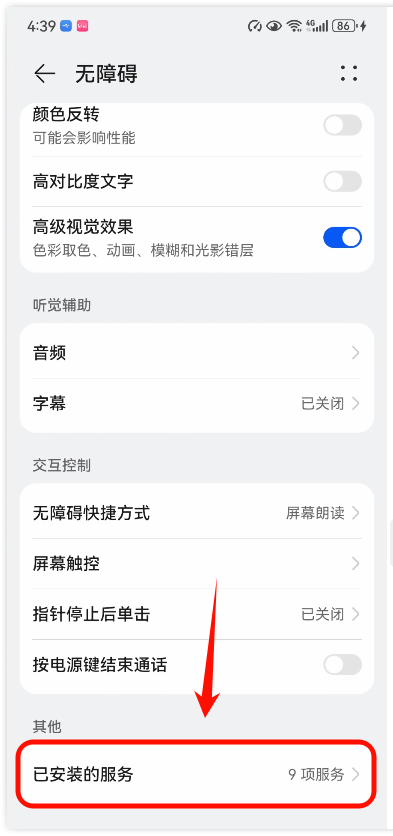
步骤4:在众多已安装的服务中找到「自动连点器专家」的选项,点击进入。
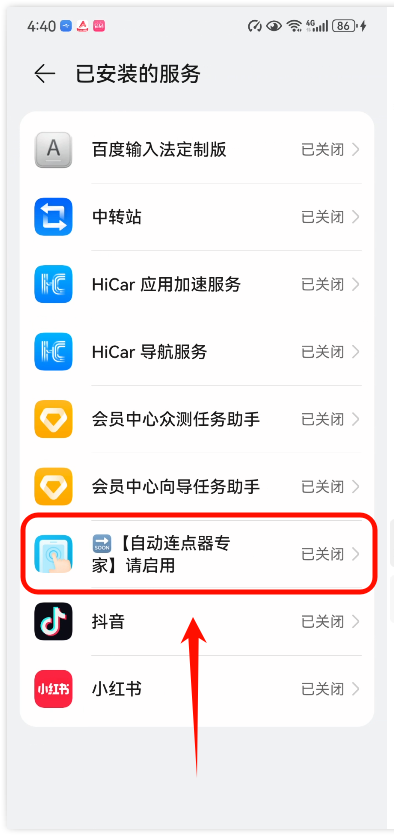
步骤5:点击按钮,开启权限。
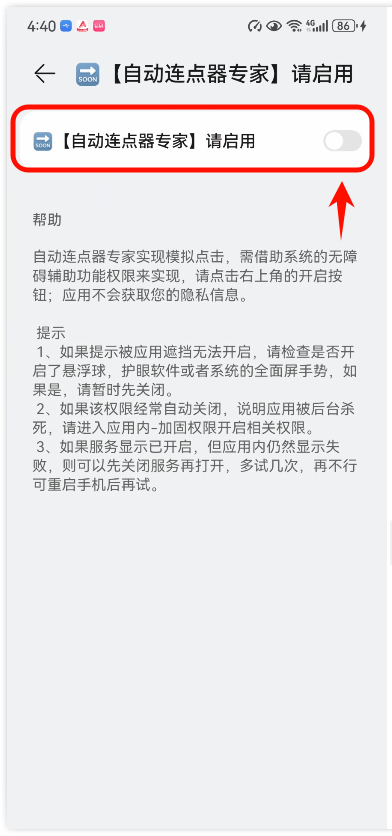
步骤6:手机弹出提示窗口,勾选「我已知晓如上风险……后果。(6秒)」,点击「开启」。
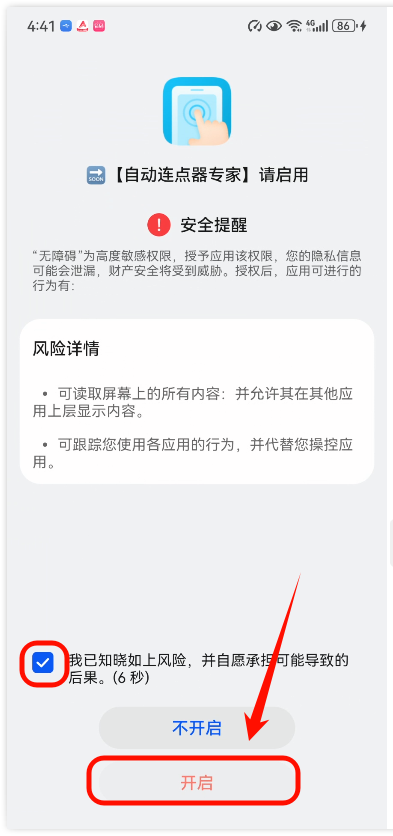
步骤7:再次回到「自动连点器专家」的软件界面,发现软件可以正常使用连点功能。
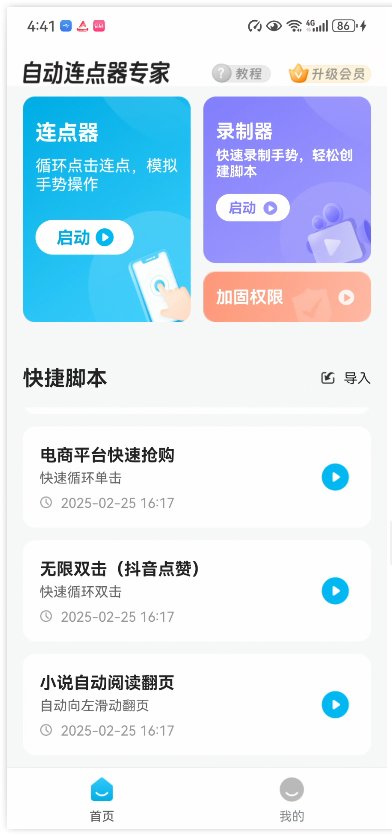
目标2:小米手机
设备型号:Redmi K60 Ultra
处理器:天玑9200+
软件版本:自动连点器专家v2.0.0
步骤1:手机安装「自动连点器专家」APP,首次进入软件界面,点击上方的「立即开启」,如果不开启必要权限会无法正常使用该软件。
步骤2:软件弹出「开启无障碍权限」的弹窗说明,点击「立即开启」-跳转改道「无障碍」设置界面,下滑菜单找到「已下载的应用」。
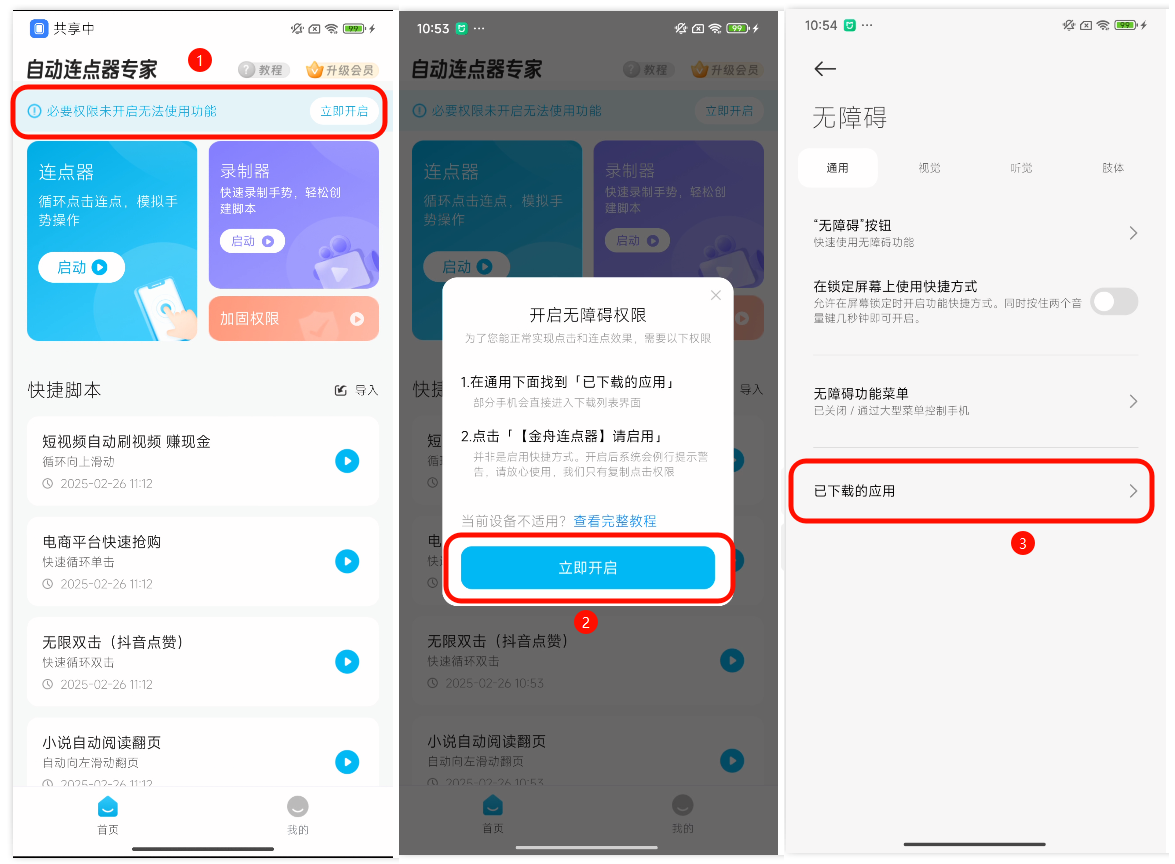
步骤3:在众多已安装的应用中找到「自动连点器专家」-点击按钮,开启权限-勾选「我已知晓如上风险……后果。(6秒)」,点击「开启」
步骤4:接着打开「自动连点器专家快捷方式」即可完成权限开启。
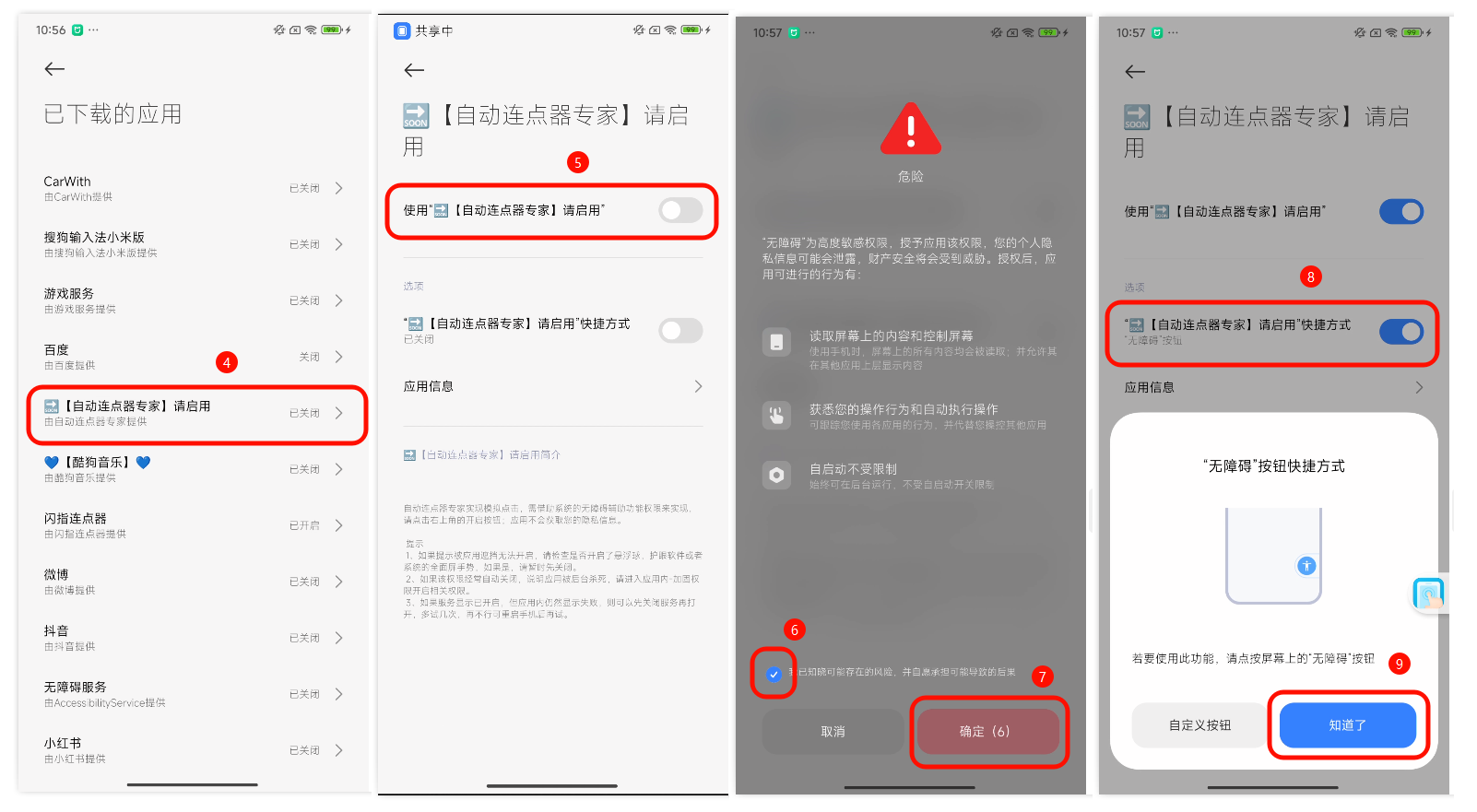
目标3:VIVO手机
设备型号:VIVO S6
处理器:Android 10
软件版本:自动连点器专家v2.0.0
步骤1:手机安装「自动连点器专家」APP,首次进入软件界面,点击上方的「立即开启」,如果不开启必要权限会无法正常使用该软件。
步骤2:软件弹出「开启无障碍权限」的弹窗说明,点击「立即开启」-跳转改道「无障碍」设置界面,下滑菜单找到并点击「自动连点器专家」。
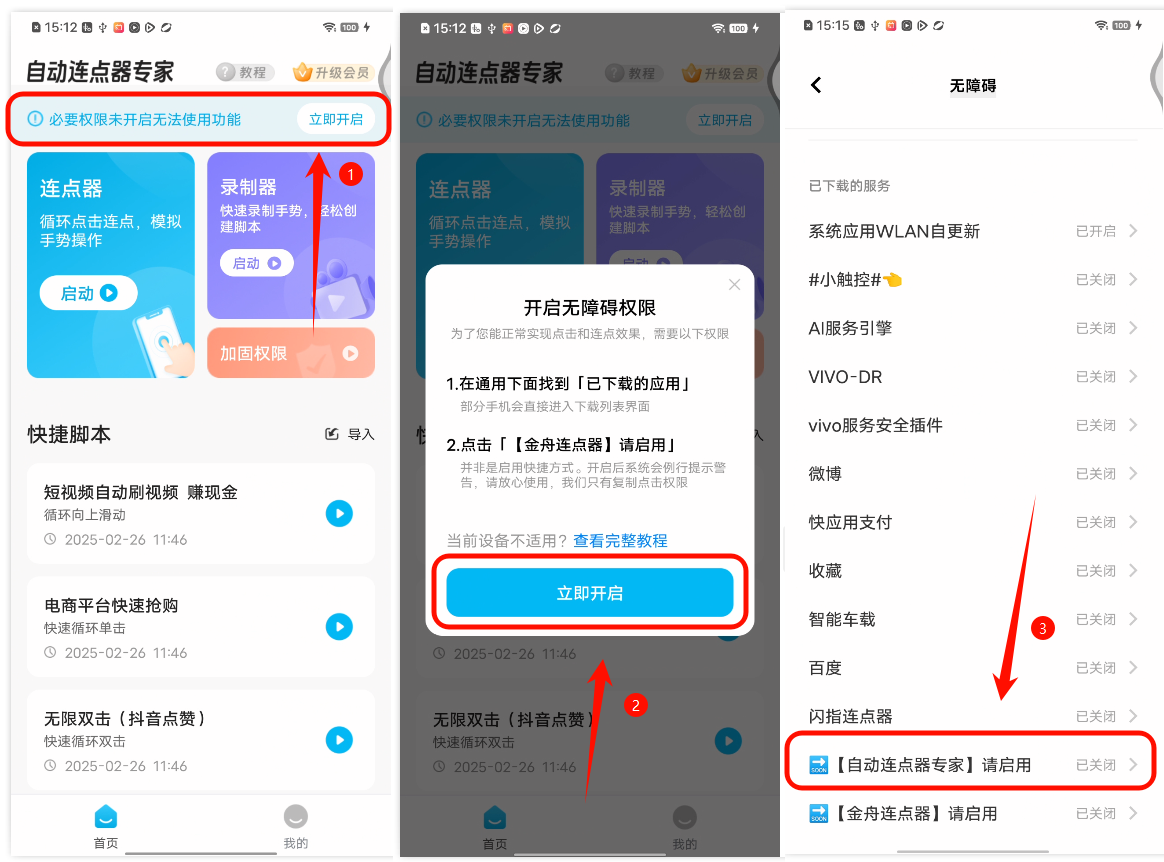
步骤3:打开「自动连点器专家」按钮,开启权限。
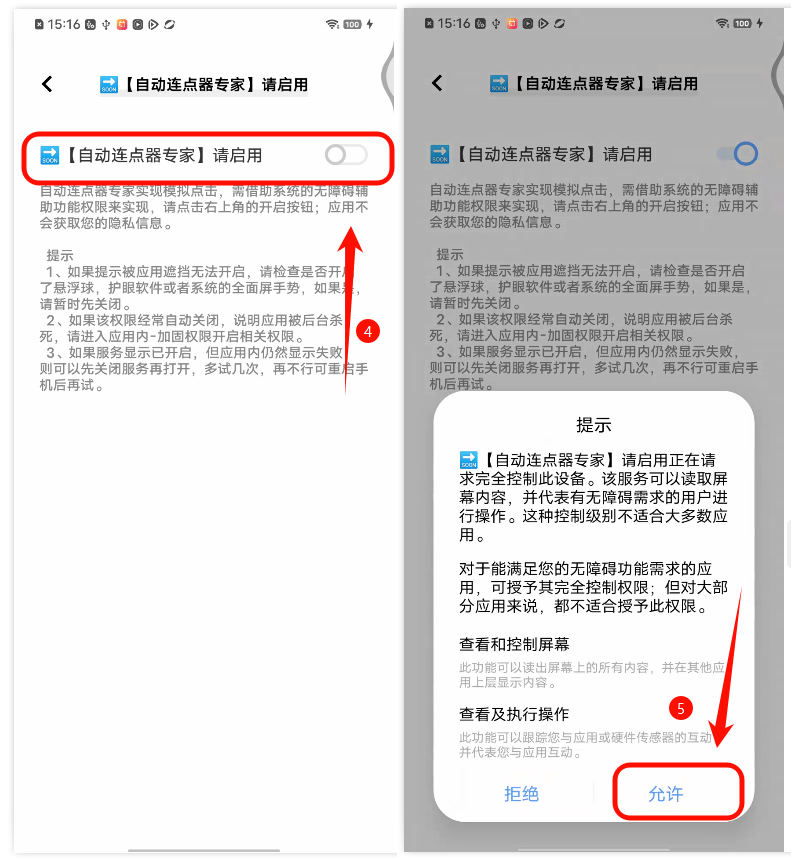
目标4:OPPO手机
设备型号:OPPO A1 Pro 5G
处理器:高通骁龙 695 5G八核
软件版本:自动连点器专家v2.0.0
步骤1:手机安装「自动连点器专家」APP,首次进入软件界面,点击上方的「立即开启」,如果不开启必要权限会无法正常使用该软件。
步骤2:软件弹出「开启无障碍权限」的弹窗说明,点击「立即开启」-跳转改道「无障碍」设置界面,下滑菜单找到「已下载的应用」。
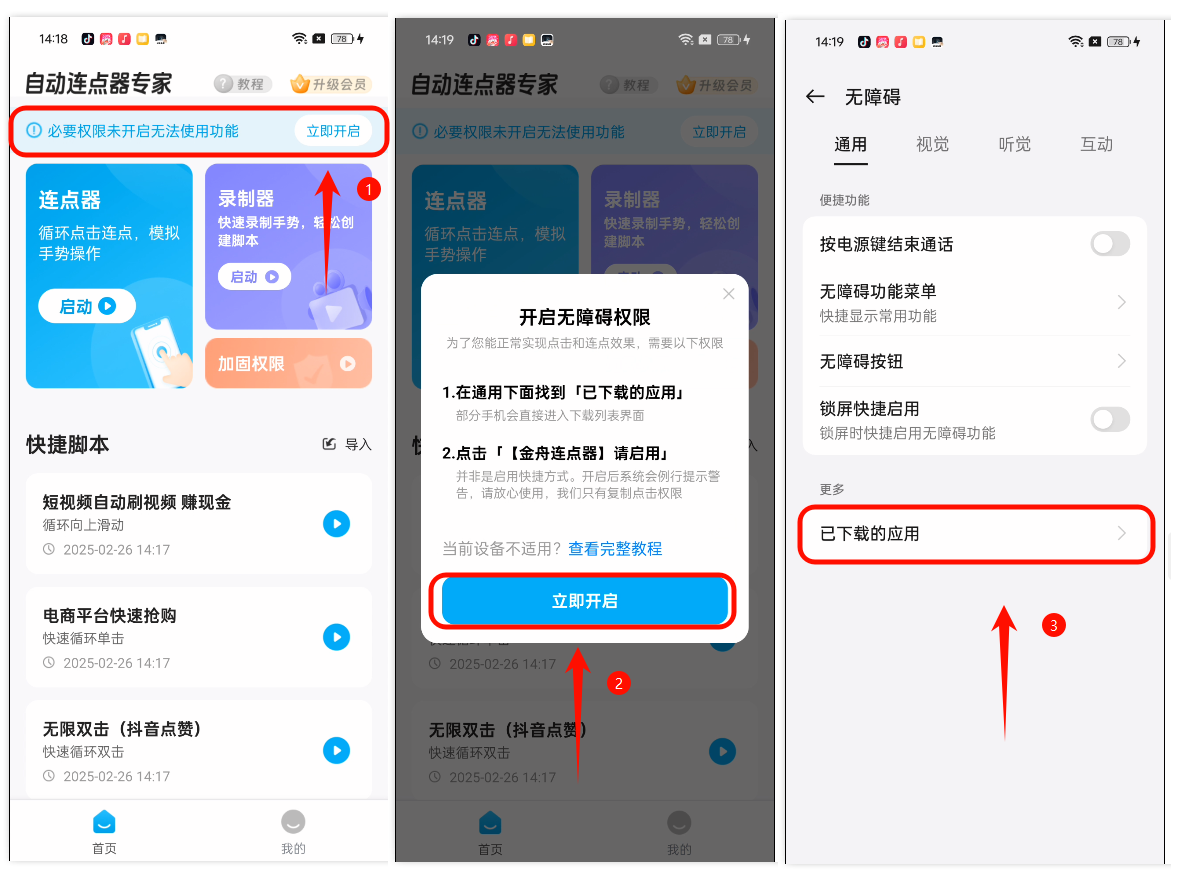
步骤3:在众多已安装的应用中找到「自动连点器专家」-点击按钮,开启权限-「要允许【自动连点器专家】……的设备吗?」,点击「开启」。
步骤4:接着打开「自动连点器专家快捷启用」按钮即可完成权限开启。
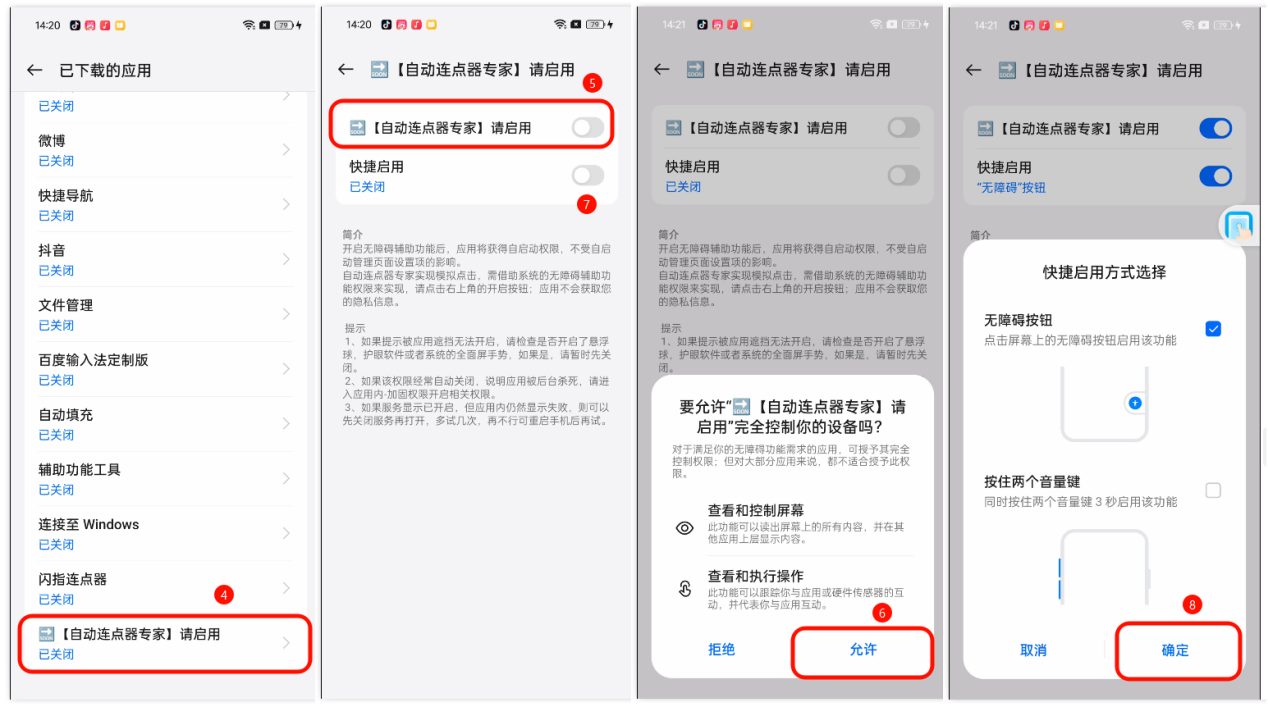
「开启无障碍权限的重要性」
(一)确保功能正常使用
自动连点器专家的核心功能是模拟快速连续点击操作,而无障碍权限能让软件准确地获取屏幕信息并模拟点击动作。如果没有开启该权限,软件可能无法正常识别屏幕元素,导致连点功能失效。
(二)提高操作效率
在一些需要频繁点击的场景中,如游戏刷副本、抢购商品等,开启无障碍权限后,自动连点器专家可以按照预设的频率和次数进行快速点击,大大提高操作效率,节省时间和精力。
(三)保障软件兼容性
不同的安卓系统版本和手机品牌可能对应用权限有不同的管理方式。开启无障碍权限可以确保自动连点器专家在各种系统环境下都能正常运行,避免因权限问题导致的兼容性故障。
总之,开启自动连点器专家的无障碍权限是使用该软件的必要步骤。通过以上详细的步骤介绍,相信大家都能轻松完成权限开启操作。







































































































 官方正版
官方正版
 纯净安全
纯净安全








